Efekt zatmívání v PowerPointu může pomoci učinit závěr snímku působivějším. Pojďme se s Download.vn naučit , jak vytvořit efekty mizení a blednutí v PowerPointu !
Použití efektů ukončení snímku je skvělý způsob, jak zahrnout více informací, aniž byste zabírali místo na obrazovce. Snímek výše například ilustruje rozhovor dvou přátel během hodiny cizího jazyka. Namísto vytváření nového snímku pro každý text nebo vytváření více bublin s řečí má příklad flexibilní kombinaci vstupních a výstupních animací.
Jak používat efekty vzhledu a mizení pro konverzaci v PowerPointu
Krok 1: Vytvořte pořadí animací a přidejte je do snímků aplikace PowerPoint
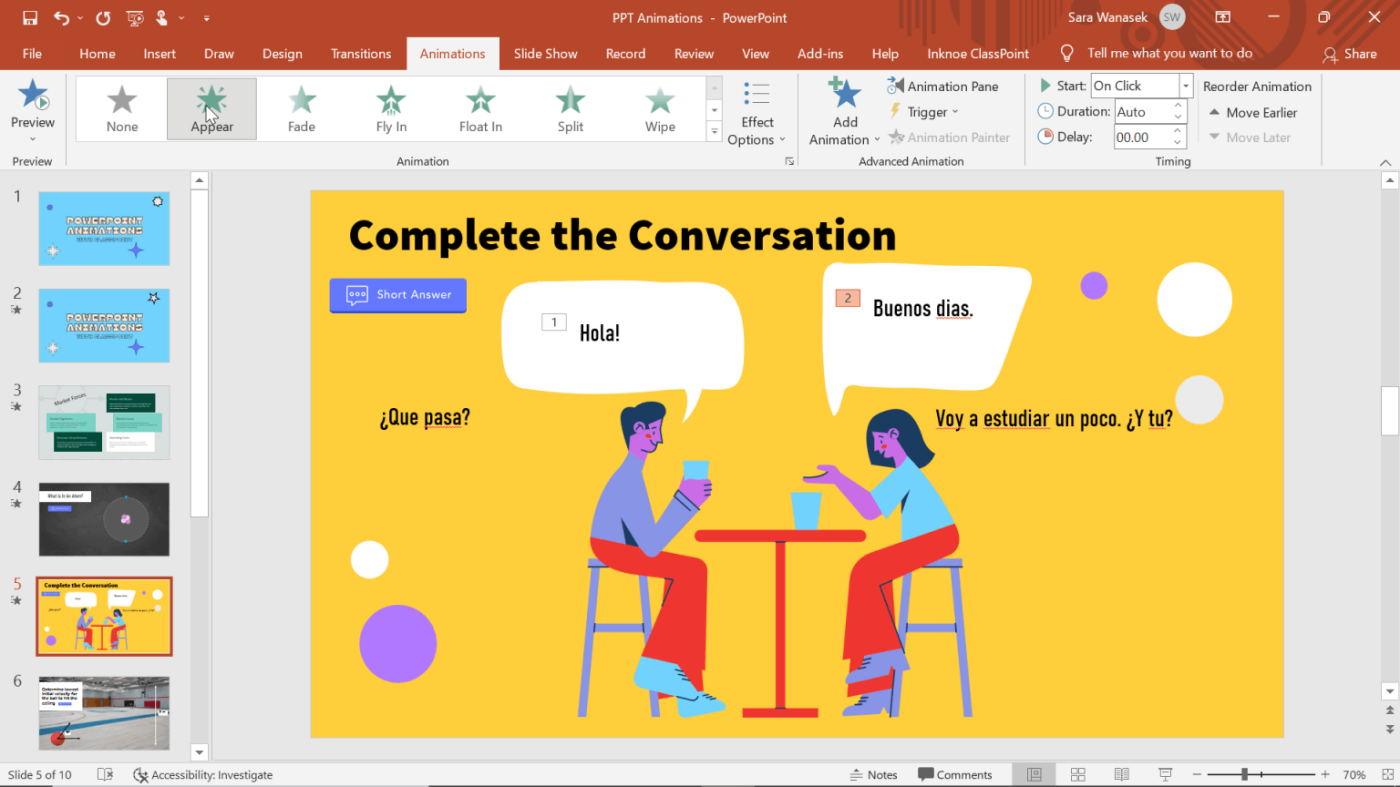
Který text se objeví nebo zmizí jako první? Výše uvedený příklad obsahuje 4 textová pole, ve kterých můžete přepínat tam a zpět z odpovídajících bublin. Toto je nejjednodušší způsob, jak přidat nový obsah dialogového okna pod textové bubliny, přidat animace a poté je podle toho umístit.
Po nastavení klikněte na první textové pole a přidejte efekty. Například ve videu se Fade používá k tomu, aby co nejméně rozptyloval uživatele.
Opakujte druhý zobrazený text. V případě potřeby přidejte třetí textový dialog.
Krok 2: Přidejte do objektu další efekty
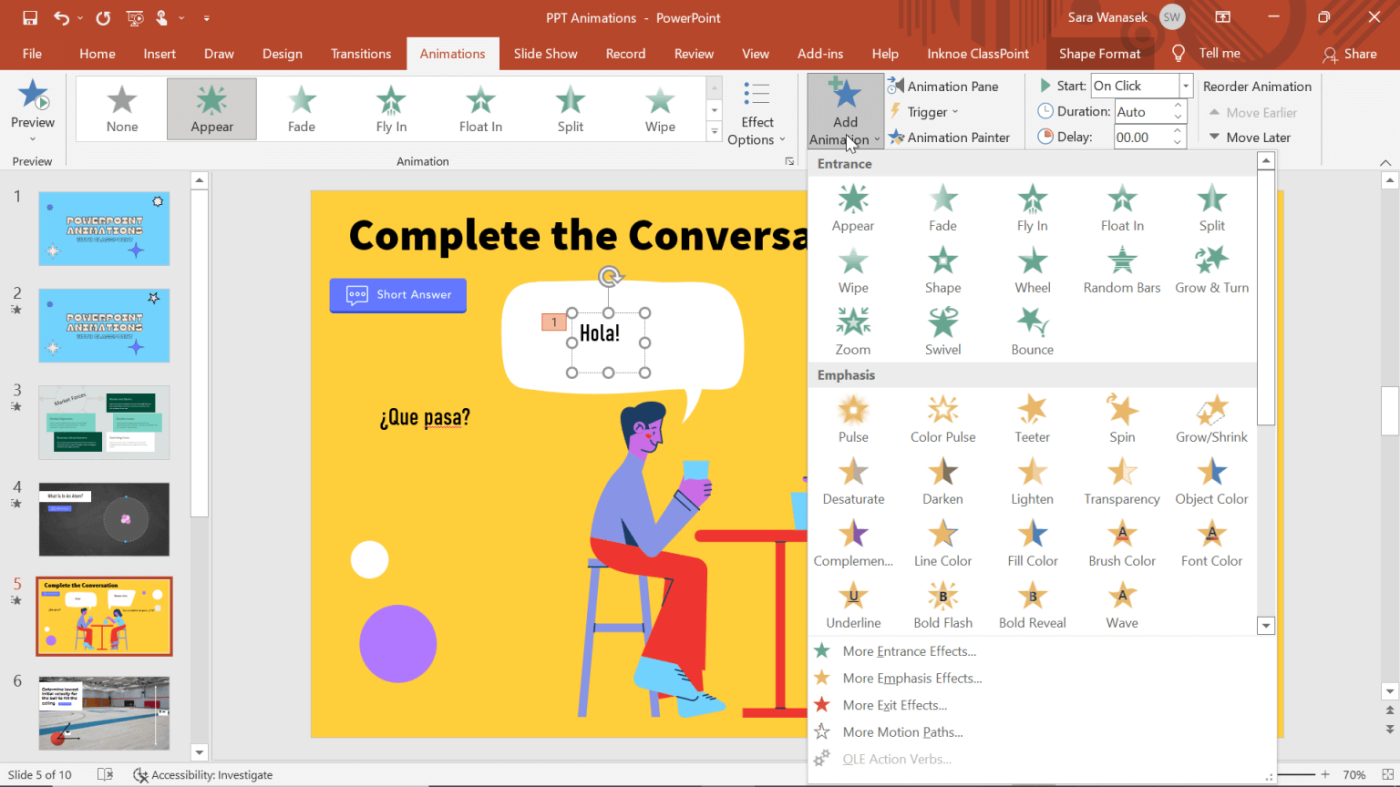
Než se zobrazí třetí dialogové okno, první textové pole zmizí. Klikněte na první textové pole obsahující animaci. Poté klikněte na tlačítko Přidat animaci na pásu karet v horní části. Zde přidejte mizející efekt animace. Nyní uvidíte číslo 1 a 3 - odpovídající pozici animace. Totéž udělejte pro další animace.
Krok 3: Změňte čas začátku animace
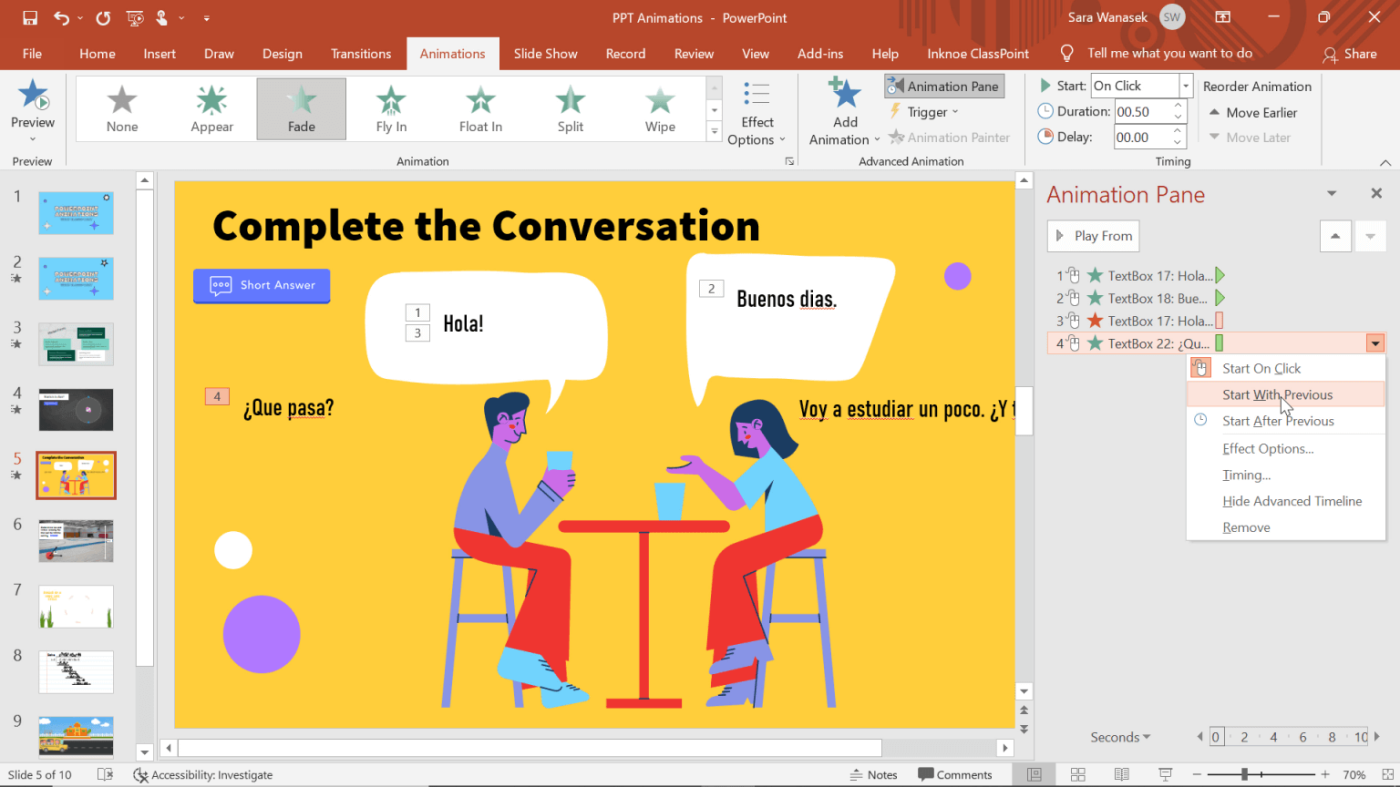
Pokud chcete, aby zmizel text a zároveň se objevil a zmizel nahrazující text. Například animace 3 a 4 výše. Klikněte pravým tlačítkem na 4. animaci v panelu Animace a vyberte Začít s předchozí . Zmizí Hola ve stejnou dobu jako Que Pasa? objevit. Opakujte výše uvedené kroky pro další animaci.
Krok 4: Umístěte textové pole na správné místo
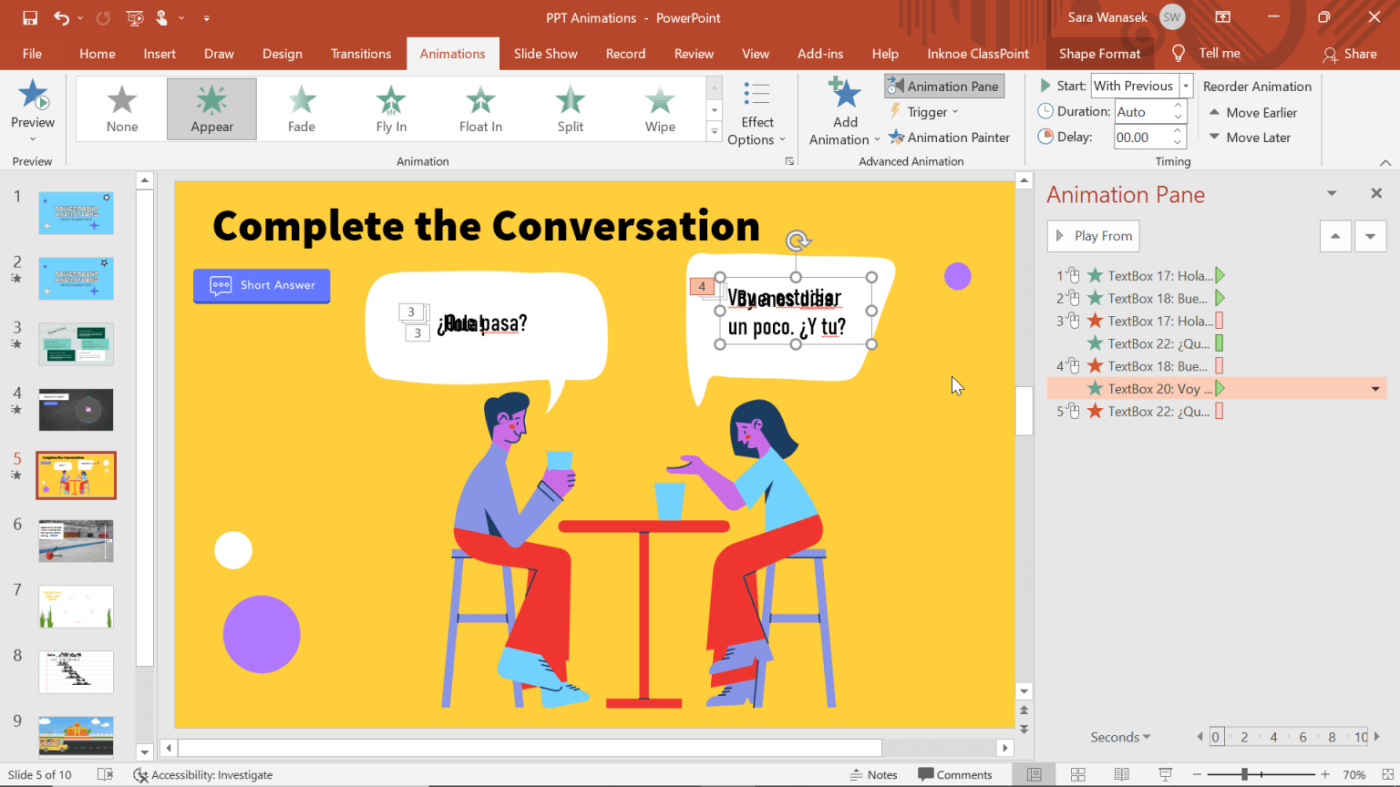
Jakmile dokončíte všechny efekty a nastavíte je ve správném pořadí, můžete text přesunout přesně na požadovanou pozici. Například umístěte text přímo nad jiný text, aby se v bublině objevil na stejné pozici.
Poté můžete přejít do režimu prezentace a kliknout na něj, abyste viděli, jak bude konverzace probíhat.
Výše je popsán způsob, jak vytvořit efekt, který se objeví a zmizí na snímcích aplikace PowerPoint . Doufám, že článek je pro vás užitečný.
![[VYRIEŠENÉ] „Tomuto vydavateľovi bolo zablokované spustenie softvéru na vašom počítači“ v systéme Windows 10 [VYRIEŠENÉ] „Tomuto vydavateľovi bolo zablokované spustenie softvéru na vašom počítači“ v systéme Windows 10](https://img2.luckytemplates.com/resources1/images2/image-2750-0408150428174.jpg)
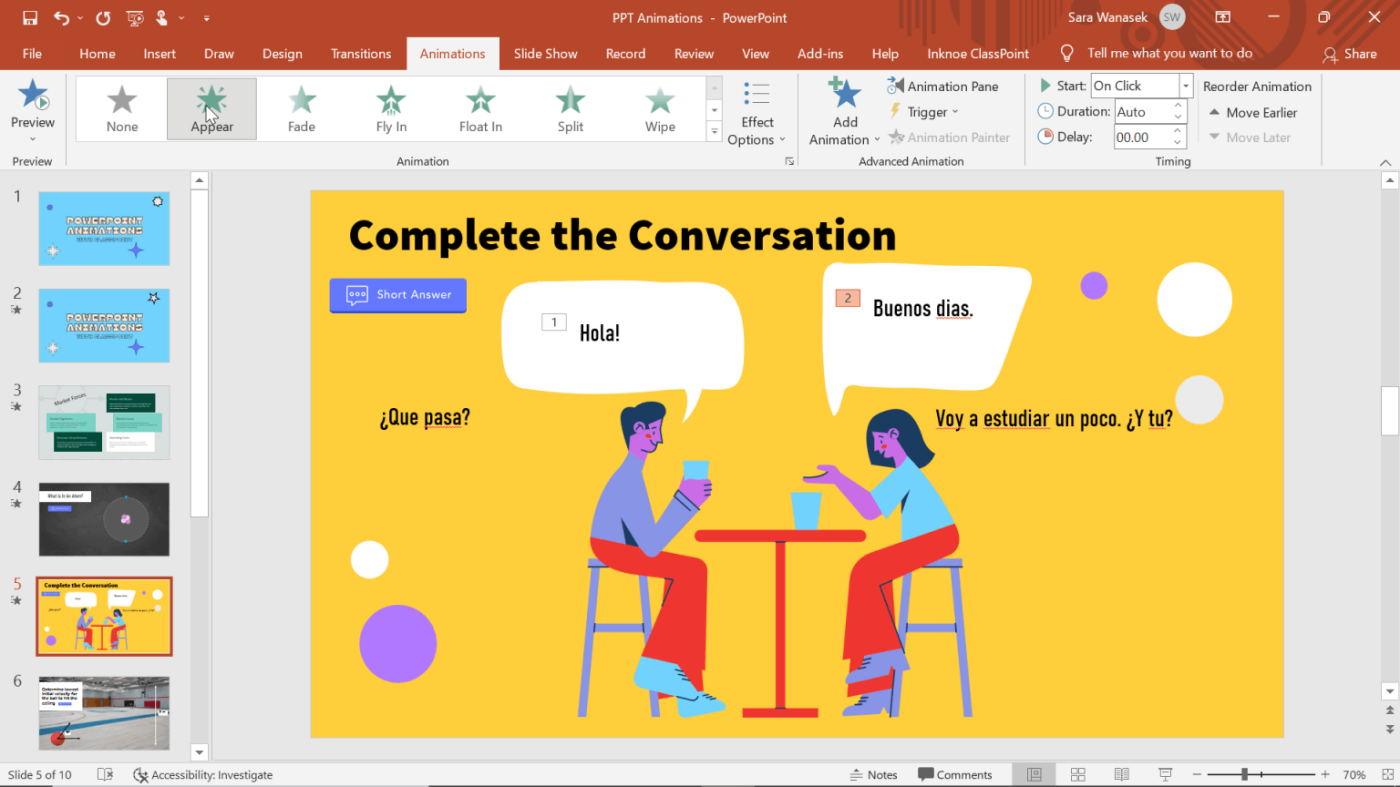
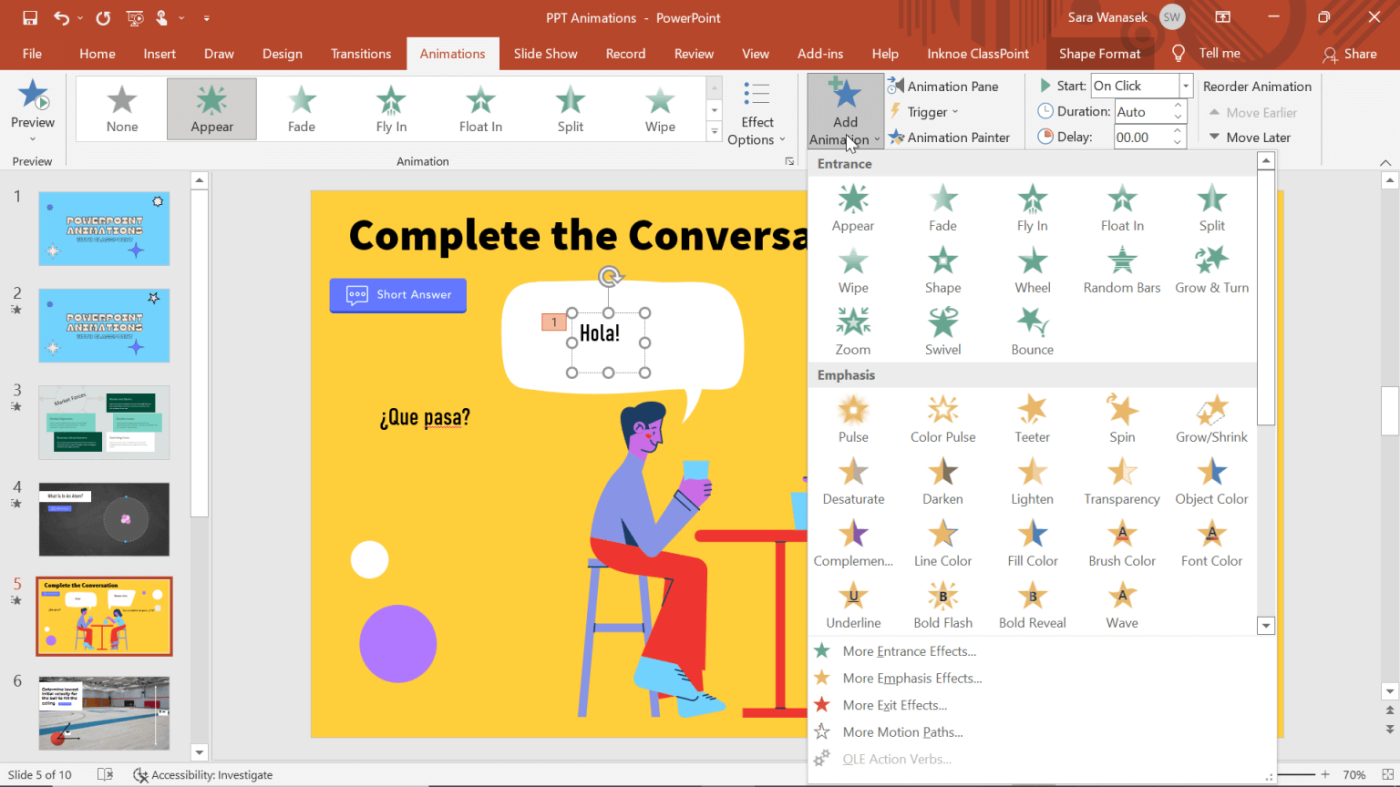
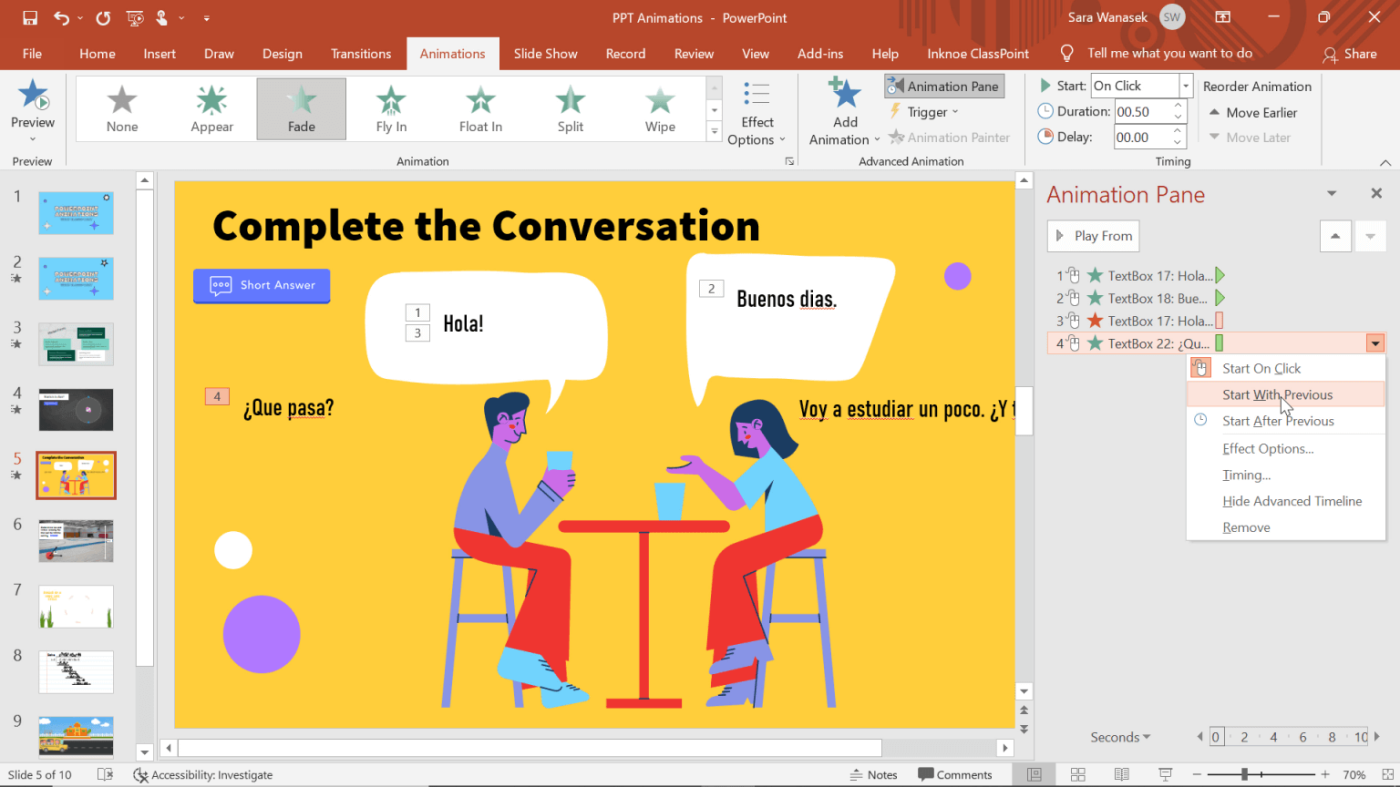
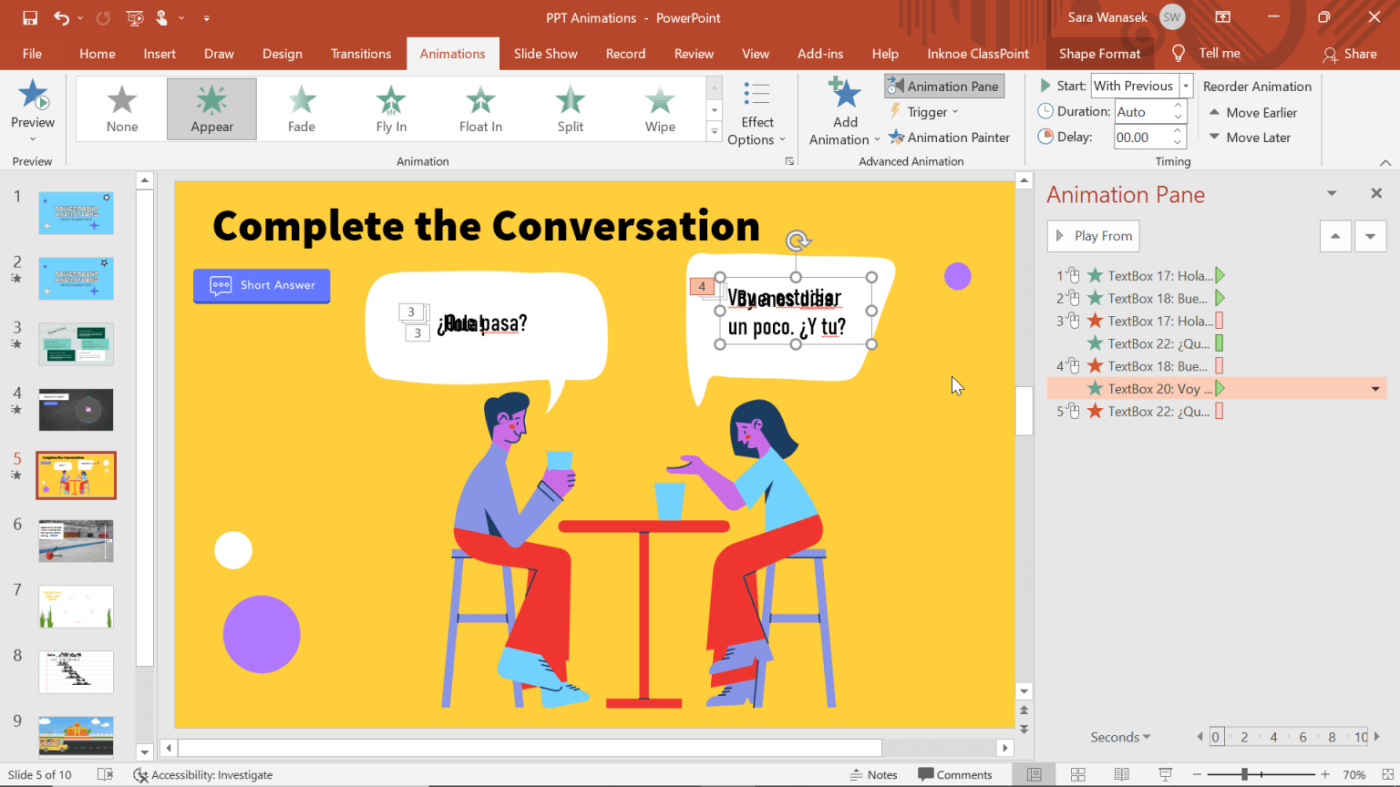

![[OPRAVENÉ] Kód chyby 0x80070035 Sieťová cesta sa nenašla v systéme Windows 10 [OPRAVENÉ] Kód chyby 0x80070035 Sieťová cesta sa nenašla v systéme Windows 10](https://img2.luckytemplates.com/resources1/images2/image-1095-0408150631485.png)






![Chyba 1058: Službu nelze spustit Windows 10 [VYŘEŠENO] Chyba 1058: Službu nelze spustit Windows 10 [VYŘEŠENO]](https://img2.luckytemplates.com/resources1/images2/image-3772-0408151015489.png)